はじめに
デスクトップパブリッシングはどこでも人気があります。組織、チーム、および個人はすべて、ビジネスの繁栄を維持するためにさまざまな種類の資料を公開しています。デスクトップパブリッシングは、何年もの間、コミュニケーションの主要な方法でした。最近、多くのソフトウェアがソースコードの共有を開始しました。そのため、デスクトップパブリッシングはLinuxの世界にも浸透しています。
ラベルデザインのためのユニークなデスクトップパブリッシングであるgLabelsをインストールする方法を詳しく見ていきます。ラベルはオフィスから動物園までいたるところにあります。 Ubuntu20.04LTSにgLabelsをインストールする方法を学びます。他のすべてのバリアントも同じコマンドを適用してgLabelsパッケージをインストールできます。
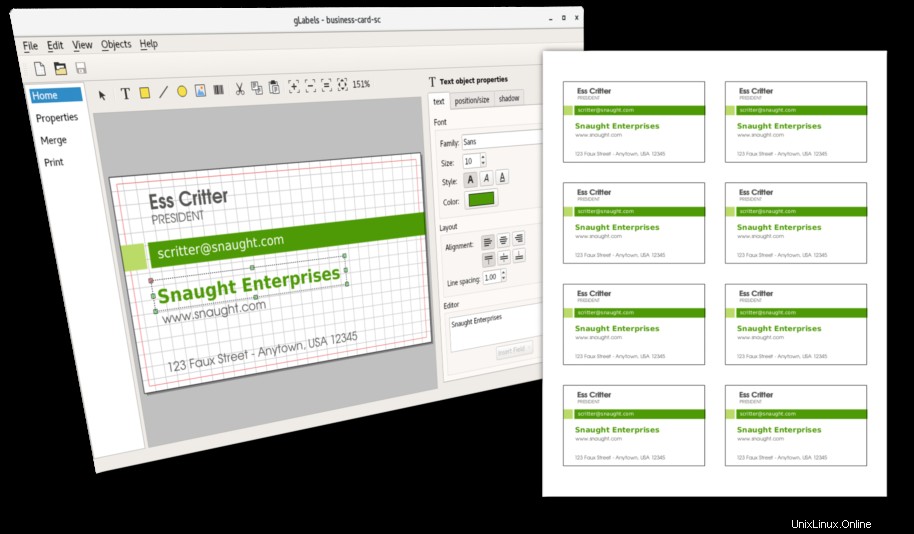
gLabelsPublisherの依存関係要件
gLabelsPublisherはQTEngine5に基づいており、個別の依存関係は必要ありません。唯一の違いは、QT5アプリケーションがまだインストールされていない場合、gLabelsPublisherのインストール中にダウンロードサイズが大きくなる可能性があることです。
ステップ1.UbuntuLTSにgLabelsPublisherをインストールします
次に、最初のステップに移動して、システムリポジトリを更新します。 Ubuntuシステムリポジトリを更新することが常にベストプラクティスです。
$ sudo apt update
これでシステムリポジトリが更新され、gLabelsパブリッシャーをインストールする準備が整いました。以下のコマンドは、インストールを開始するのに役立ちます。
$ sudo apt install glabels
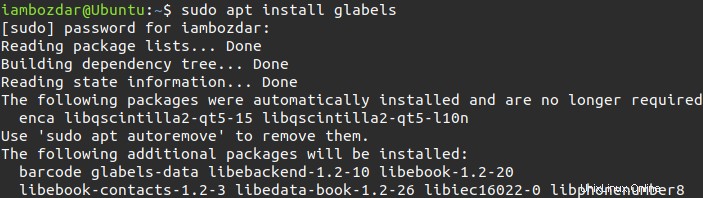
これですべてのパッケージがインストールされました。次のステップで検証を確認するときが来ました。
ステップ2.gLabelsPublisherのインストールを確認する
gLabelsが完全にインストールされているかどうかを確認するときが来ました。この場合、次のコマンドが役立ちます。
$ glabels --version
もう1つの方法は、システムダッシュボードからgLabelを見つけることです。ここでは、ダッシュボードメニューを確認するときのようになります。
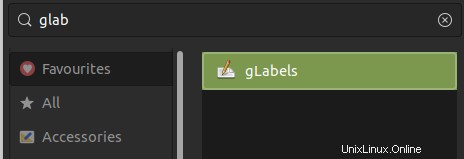
ステップ3.gLablesPublisherを起動します
ターミナルを使用して、次のコマンドでgLabelPublisherを起動します。
$ glabels

何があっても、グラフィカルな方法が私の頼りになる選択です。ここで、グラフィカルメソッドを使用してgLabelsを起動します。前の手順で示したように、アプリケーションを見つける必要があります。その後、アプリケーションをクリックして実行するだけです。

ステップ4.Ubuntu20.04からgLabelsをアンインストールする
インストールすると、アプリケーションを探索し続けることができます。ただし、アプリケーションを削除する必要がある場合があります。 UbuntuシステムからgLabelsを安全に削除するコマンドは次のとおりです。
$ sudo apt remove glables
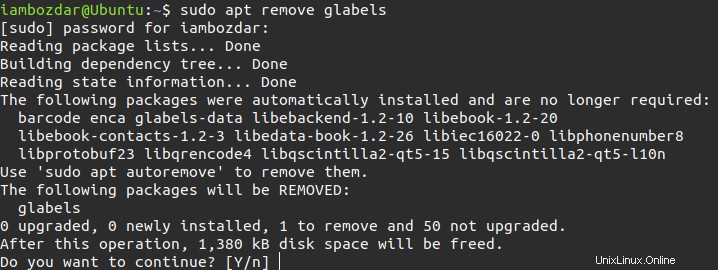
結論
私たちは素晴らしいデスクトップパブリッシングソフトウェアを探求しました。 gLabels Desktop Publisherを楽しんで、チームのために素晴らしいドキュメントを開発してください。